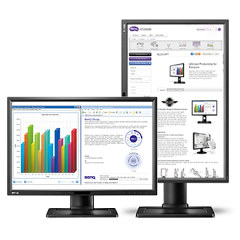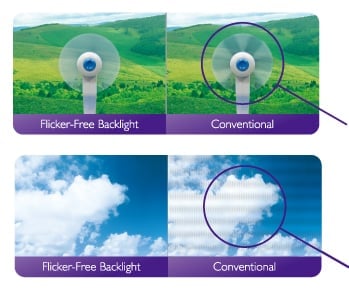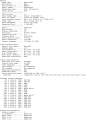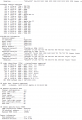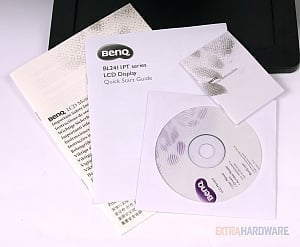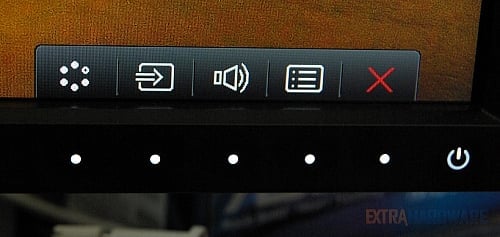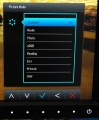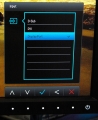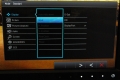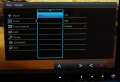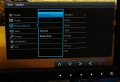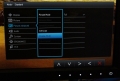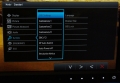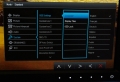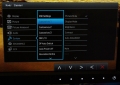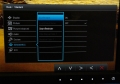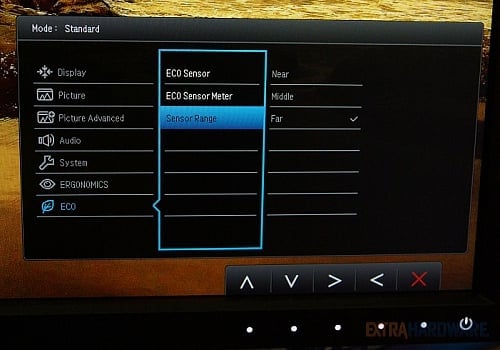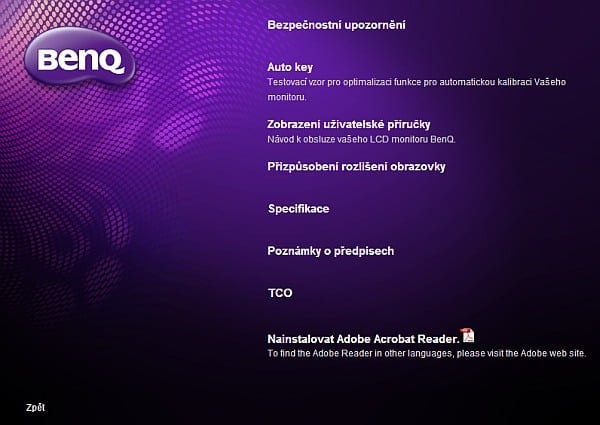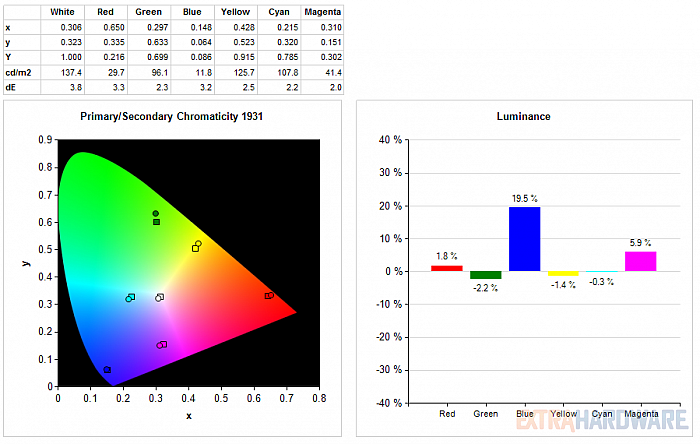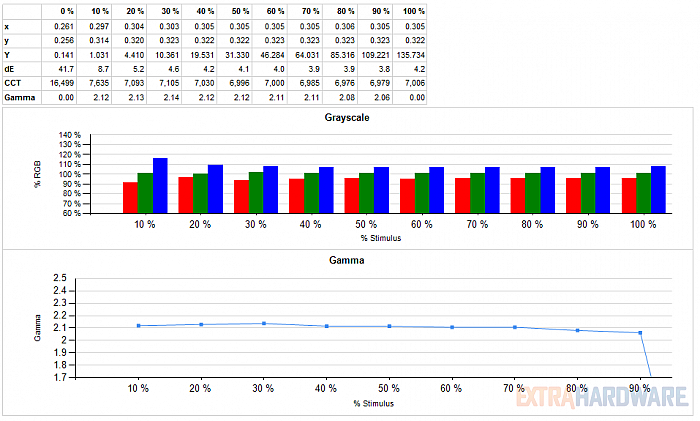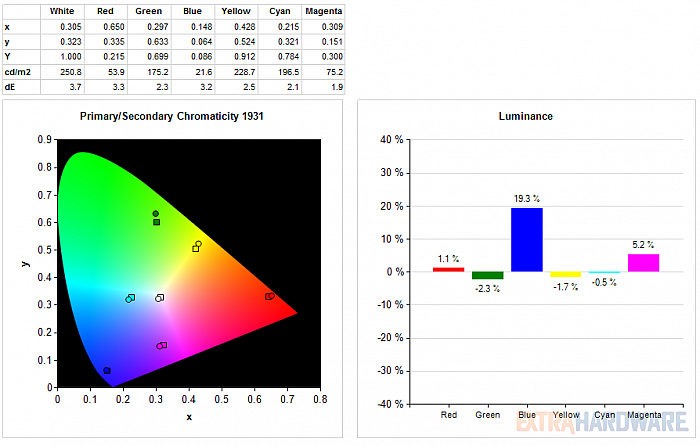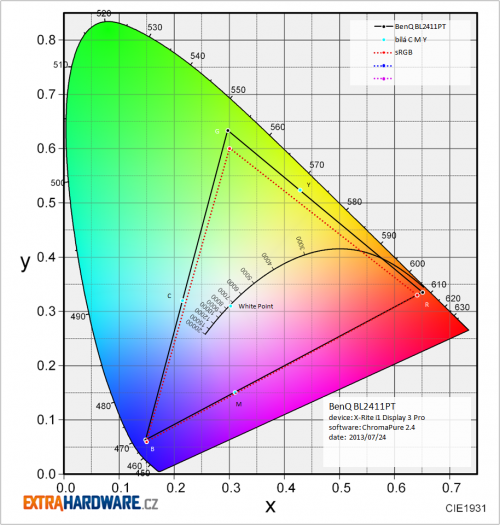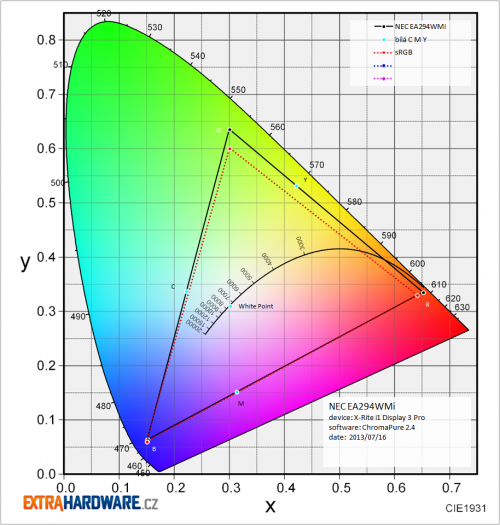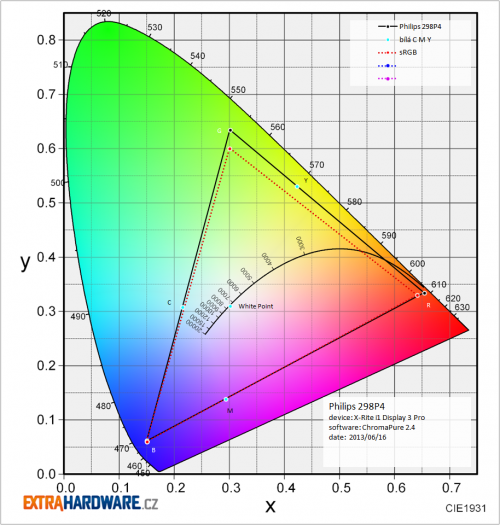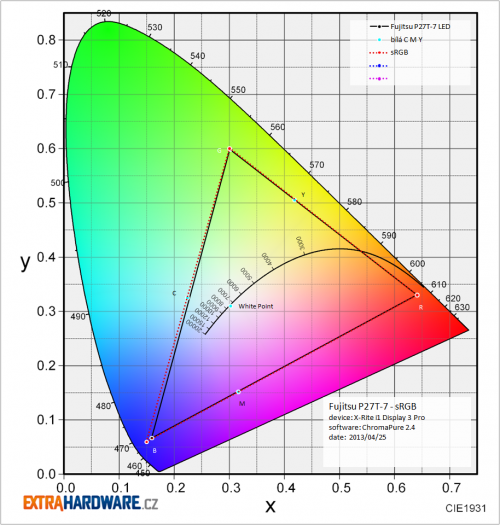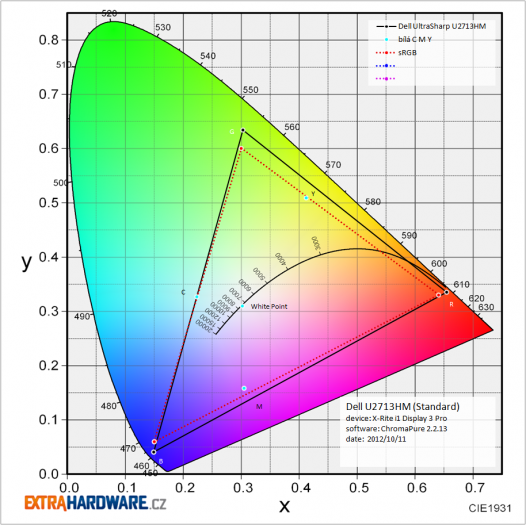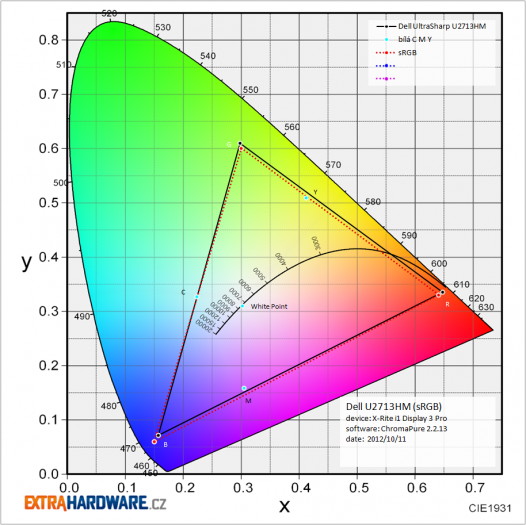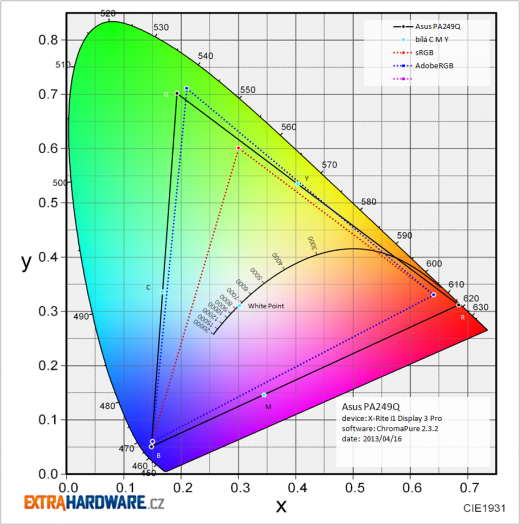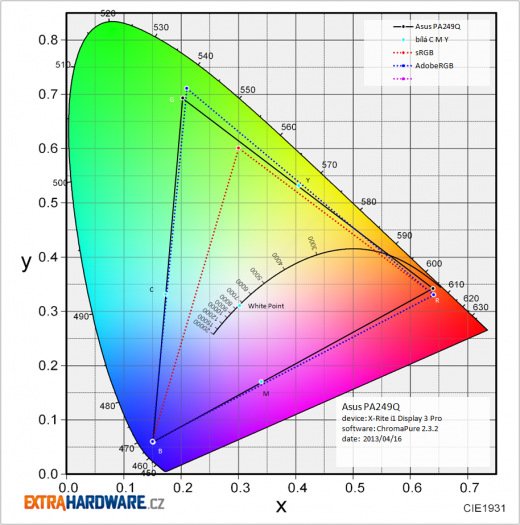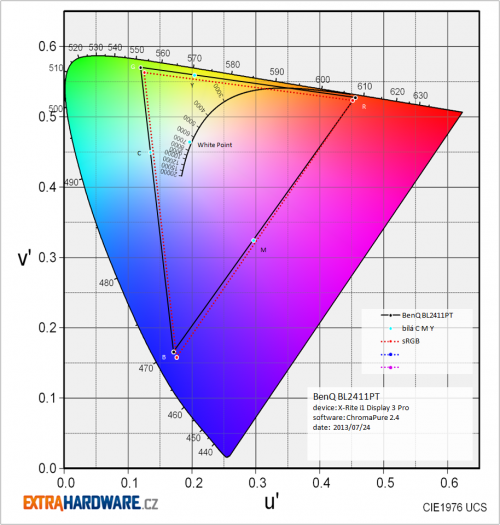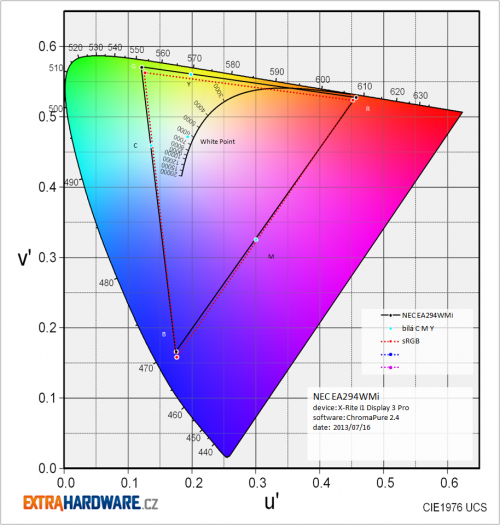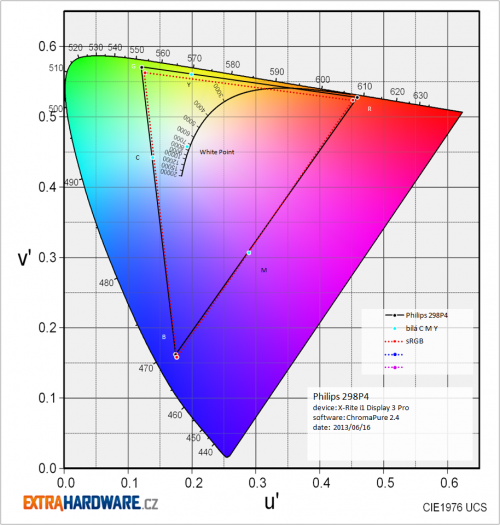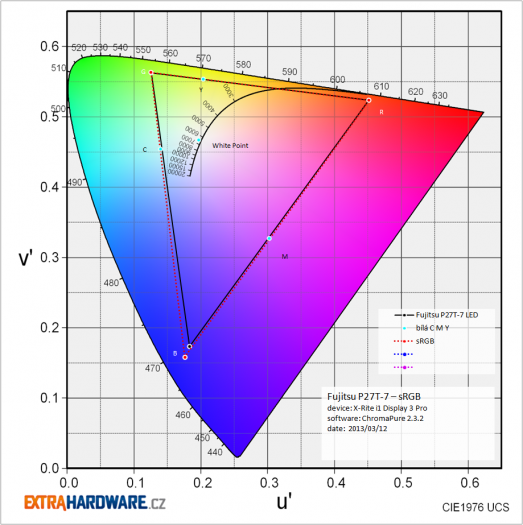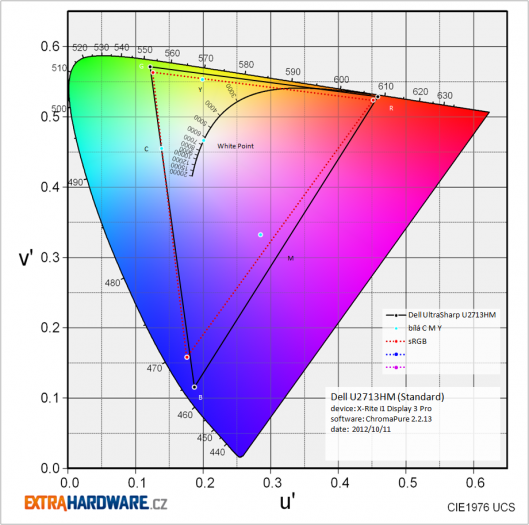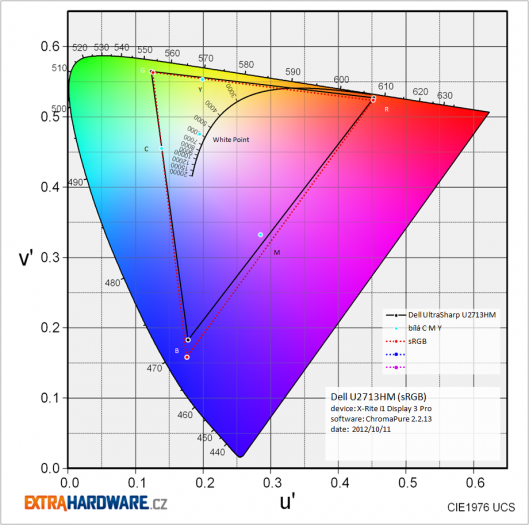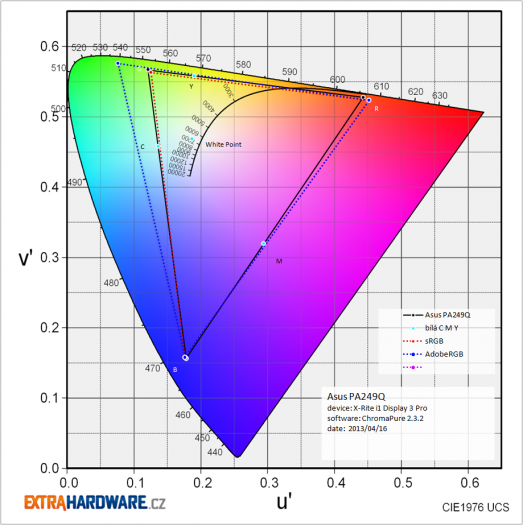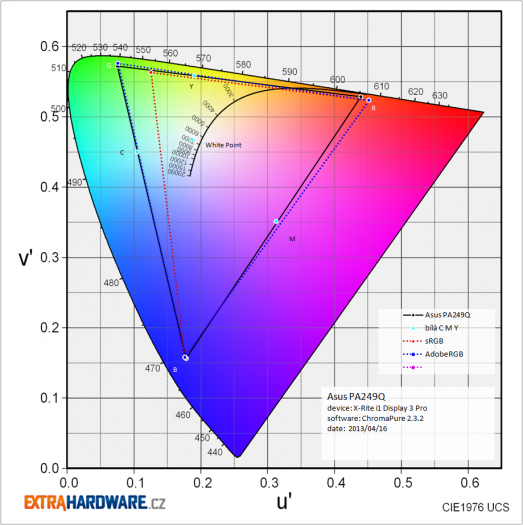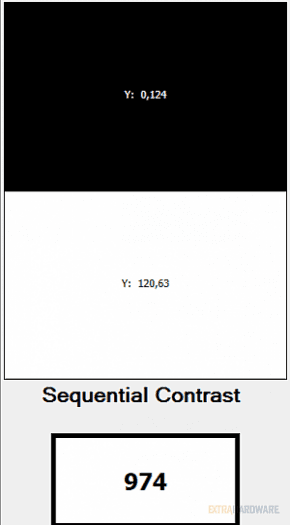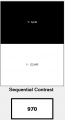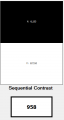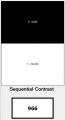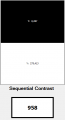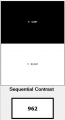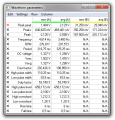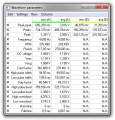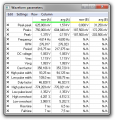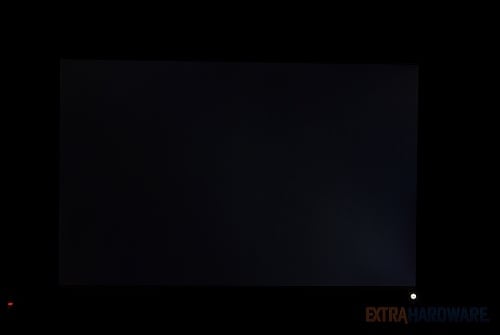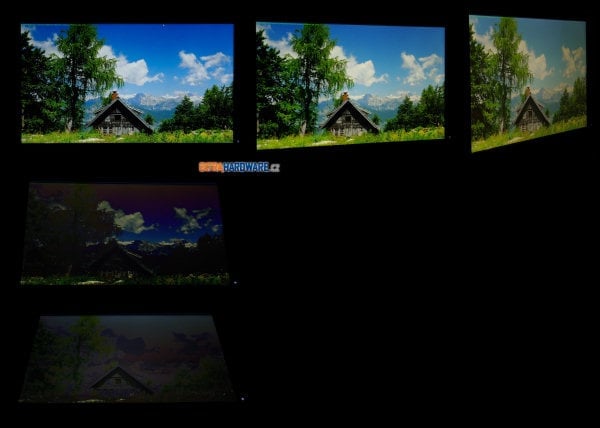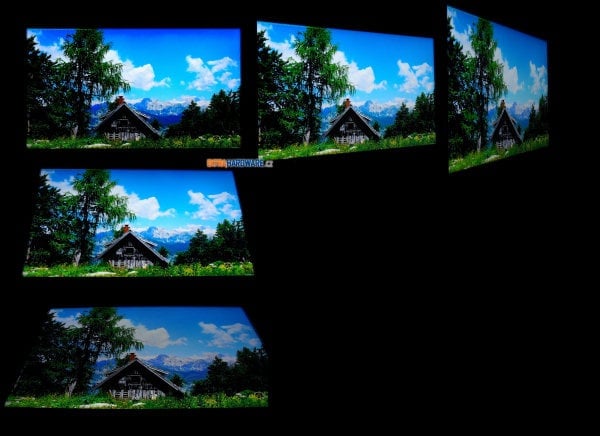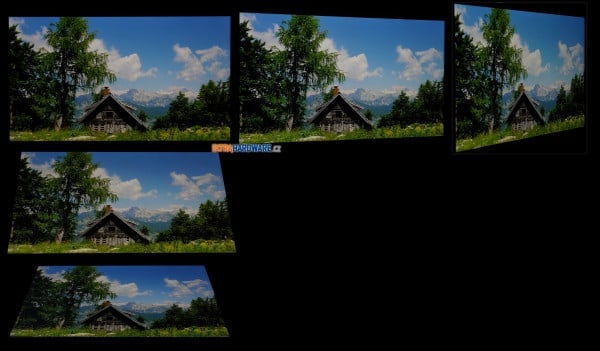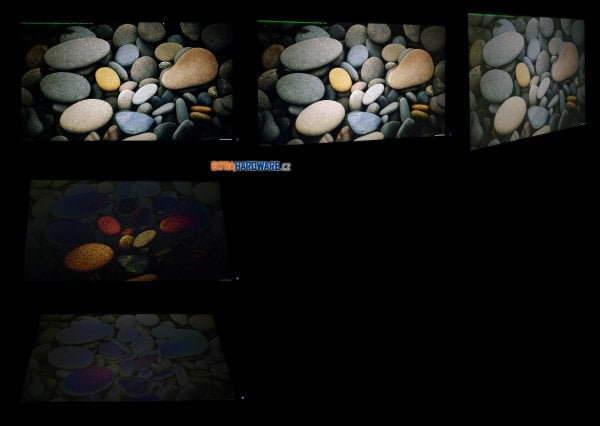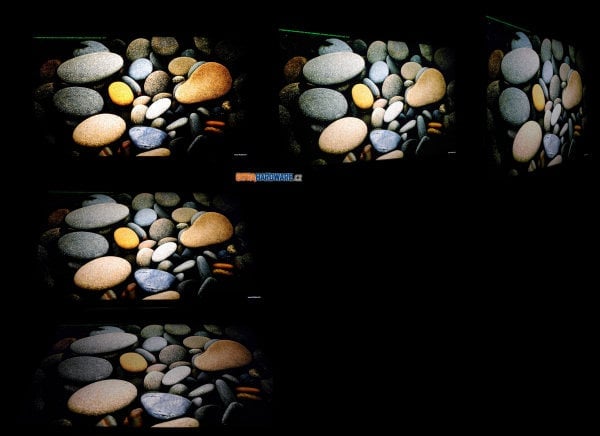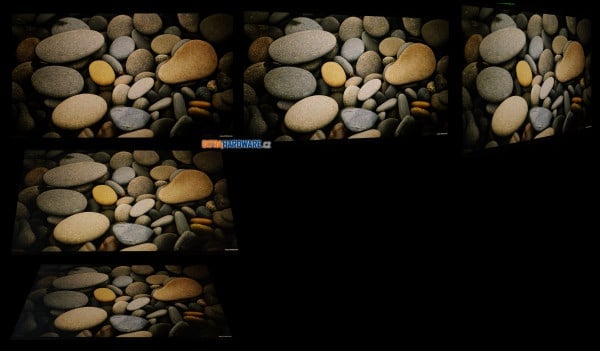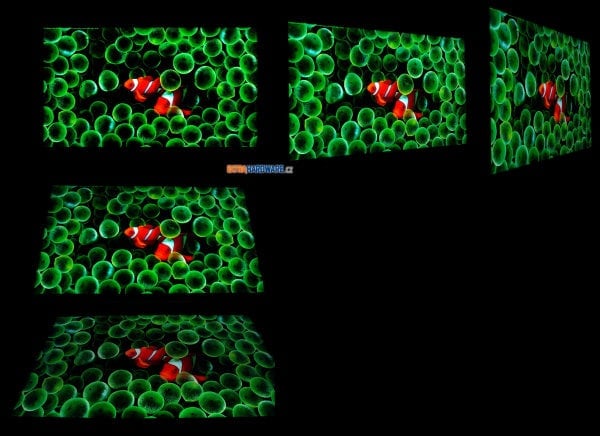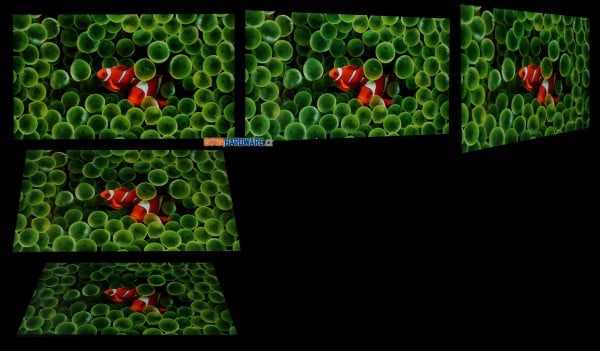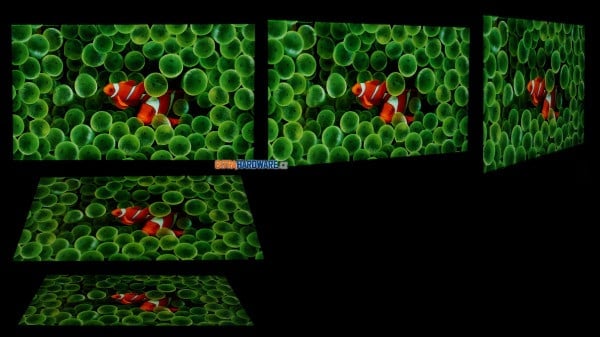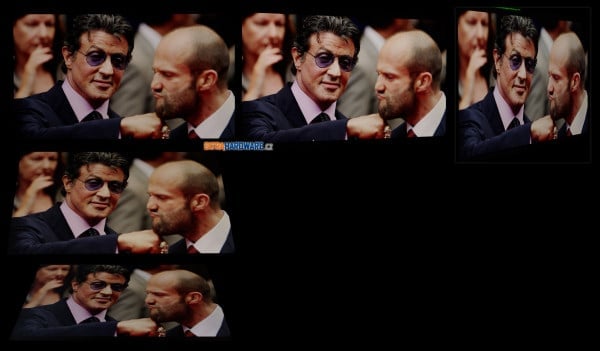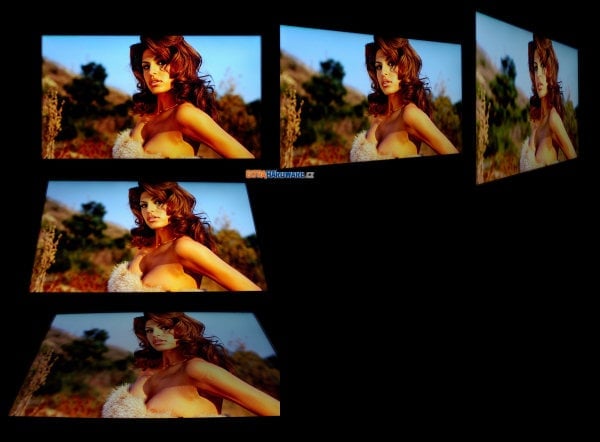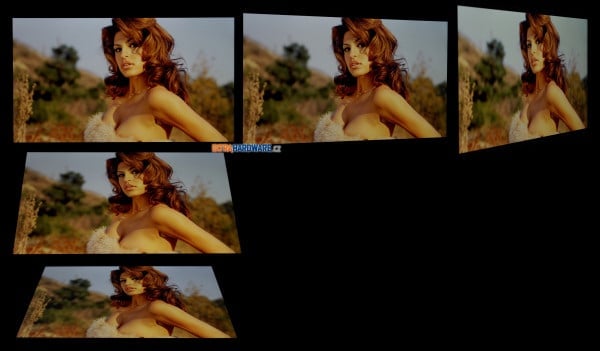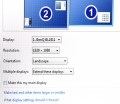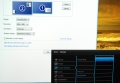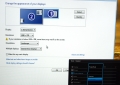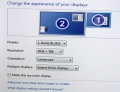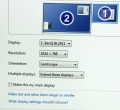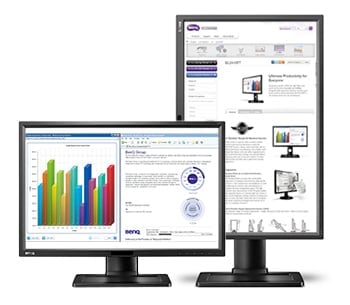Zatímco před několika lety jsme byli nadšeni z nových A-MVA LED od BenQ, mezi než patřil i předek dnes testovaného hrdiny (BL2400PT), posledních pár recenzích monitorů s matricí VA už na ExtraHardware nedopadlo moc dobře. IPS zlevnily a upřímně řečeno i 6bitový IPS s FRC má pořád méně silná negativa než 8bitový VA. U BenQ GW2460HM jsem se odvážil v podstatě říct, že VA je i v oblasti jen trochu dražších než úplně nejlevnějších monitorů mrtvá technologie a nyní musím BenQ poděkovat, že mi dal za pravdu tím nejlepším způsobem.
Ačkoli to pro výrobce provázaného s výrobcem, z jehož linek sjíždí nejspíše jen TN a A-MVA (AU Optronics), nemohlo být jednoduché, učinil ten nezbytný krok a zaplatil pro svou poslední sérii tzv. podnikových LCD monitorů BL v továrně LG Display levné panely AH-IPS (nejspíše sRGB variantu LM240WF9).
Ještě jedno ohlédnutí do historie musíme v souvislosti s BL2411PT udělat. Desátého listopadu 2011 jste si totiž mohli přečíst recenzi Dellu U2412M, který přes všechny svoje nedostatky ovládl všemožné žebříčky. A za skoro dva roky nikdo nepřišel s monitorem o stejných parametrech (IPS, 1920 × 1200 px, polohovatelný stojan atd.), který by se jen blížil cenou. Vše stálo vždy nad 8000 Kč. Teprve teď je BenQ už při uvedení cenově poměrně blízko.
Někdo v BenQ zřejmě zašel mezi lidi (nebo otevřel diskuzní fóra), takže kromě IPS BL2411PT láká ještě na další v poslední době často zmiňovanou záležitost – regulaci podsvícení bez blikajícího PWM (tedy s frekvencemi typicky jen kolem 200 Hz).
Přesné pokrytí gamutu sRGB má být další předností BL2411PT
Parametry BenQ BL2411PT a dalších monitorů ve srovnání
|
BenQ
|
Dell
|
NEC
|
HP
|
Samsung SyncMaster S24A850DW
|
|
| viditelná úhlopříčka | 24" | 24" | 24" | 24" | 24" |
| typ panelu (matrice, podsvícení) | AH-IPS, LED | e-IPS, LED | AH-IPS, LED | e-IPS, LED | S-PLS, LED |
| poměr stran | 16:10 | 16:10 | 16:10 | 16:10 | 16:10 |
| maximální rozlišení | 1920 × 1200 | 1920 × 1200 | 1920 × 1200 | 1920 × 1200 | 1920 × 1200 |
| bodová rozteč [mm] | 0,269 | 0,269 | 0,269 | 0,269 | 0,269 |
| barevné provedení | černá | černá + stříbrná | černá, nebo bílá | černá + stříbrná | černá |
| úhel pohledu horizontální/vertikální | 178°/178° | 178°/178° | 178°/178° | 178°/178° | 178°/178° |
| horizontální frekvence digital/analog [kHz] | 30–83 | výrobce neuvádí | 37–77 | výrobce neuvádí | 30–81 |
| vertikální frekvence digital/analog [Hz] | 50–76 | výrobce neuvádí | 56–61 | výrobce neuvádí | 56–75 |
| barevná hloubka | ? 6+2-bit, 16,7 mil. | 6+2-bit, 16,7 mil. | ? 6+2-bit, 16,7 mil. | 6+2-bit, 16,7 mil. | 6+2-bit, 16,7 mil. |
| barevný prostor (gamut) | sRGB | sRGB | sRGB | sRGB | sRGB |
| jas [cd/m2] | 300 | 300 | 350 | 350 | 300 |
| kontrast – typický | 1000:1 | 1000:1 | 1000:1 | 1000:1 | 1000:1 |
| kontrast – dynamický | 20 000 000:1 | 2 000 000:1 | výrobce neuvádí | 2 000 000:1 | výrobce neuvádí |
| odezva [ms] | 5 – GTG, 14 – typ. | 8 – GTG | 5 – GTG | 6 – GTG | 5 – GTG |
| spotřeba běžná/úsporný režim [W] | 23/0,3> | 38 (typ.)/72 (max.) | 29/0,47 | 48/32 (při 200 cd/m2)/0,5> | 64/0,4 |
| videovstupy | 1× D-Sub, 1× DVI-D s HDCP, 1× DisplayPort | 1× DVI-D, 1× DisplayPort, 1× D-Sub | 1× HDMI, 1× DVI-D, 1× DisplayPort, 1× D-Sub | 1× DVI-D, 1× DisplayPort, 1× D-Sub, 1× HDMI | 1× DVI-D, 1× DisplayPort, 1× D-Sub |
| kabely | 1× D-Sub, 1× DVI, audio, napájecí | 1× D-Sub, 1× DVI, 1× USB, napájecí | 1× HDMI, 1× DVI-D, 1× DisplayPort, 1× D-Sub, 1× USB, 1× audio, ControlSync, napájecí | 1× D-Sub, 1× DVI, 1× DisplayPort, 1× USB, napájecí | 1× DisplayPort, 1× DVI, 1× USB 3.0, napájecí |
| rozbočovač USB/doplňkové porty | ne | ano, 2 + 2 USB 2.0 | ano, 2 + 2 USB 2.0 | ano, 2 + 2 USB 2.0 | ano, 4× USB 3.0 |
| reproduktory | ano, 2× 1 W | ne | ano, 2× 1 W | ne | ne |
| výstup na sluchátka | ano | ne | ano | ne | ano |
| kamera | ne | ne | ne | ne | ne |
| mikrofon | ne | ne | ne | ne | ne |
| příslušenství | instalační CD, manuál | instalační CD, manuál | instalační CD, manuál | instalační CD, manuál | instalační CD, manuál |
| nastavení | 6 tlačítek, tři z toho uživatelsky nastavitelná, dále vstup do menu, zapnutí/vypnutí a konec menu (zrušení nabídky) | 5 tlačítek, přímé pro vstup do OSD a zapnutí/vypnutí, dvě uživatelská | 8 tlačítek, přímé pro volbu vstupu, jas, hlasitost, Eco, OSD menu | 5 tlačítek, přímé pro volbu vstupu, OSD menu, automatické nastavení, zapnutí/vypnutí | 6 tlačítek, přímé pro OSD, nastavení Eco, jas/hlasitost, přepnutí vstupu a vypnutí |
| ovládání | jednoduché | jednoduché | jednoduché | jednoduché | jednoduché |
| barevné profily v OSD | Standard, Movie, Photo, sRGB, Reading, Eco, M-book, User | Standard, Multimedia, Movie, Game, Text, Color Temp., Custom | 9300K, 8200K, 7500K, 5000K, sRGB, Native, DICOM Sim | 5000 K, 6500 K/sRGB, 9300 K, User | Custom, Standard, Game, Cinema, Dynamic Contrast |
| pokročilé nastavení barev | RGB, odstín, sytost | RGB | RGB | RGB | RGB |
| odnímatelný stojan | ano | ano | ano | ano | ano |
| úhel náklonu | -5° až 20° | -4° až 21° | -5° až 30° | -5° až 30° | -2° až 25° |
| otočení na výšku | ano | ano | ano | ano | ano |
| otočení kolem osy | 90° | 90° | 170° | 90° | 270° |
| výšková nastavitelnost [mm] | 130 | 115 | 130 | 100 | 150 |
| ovladače | ano, na CD | ano | ano, na CD | ano, na CD | ano, na CD |
| barevné profily | ne | ano | ano, na CD | ano, na CD | ano |
| další software | testovací obrazec, podrobný český návod (PDF) | PowerNap | NaviSet | HP Display Assistant | – |
| rozměry s podstavcem (v × š × h) [mm] | 444 × 555 × 236 | 514 × 556 × 180 | 409–539 × 556 × 230 | 429–529 × 562 × 235 | 447–597 × 558,5 × 224,5 |
| hmotnost s podstavcem [kg] | 6,7 | ~5 | 7,6 | 7,6 | 7,8 |
| záruka [roky] | 3 | 3 (NBD) | 3 | 3 (NBD) | 3 |
| cena [Kč] | 6900 | 6200 | 8220 | 9180 | 9000 |
Ceny byly zjištěny v e-shopech Alfa.cz, Alza.cz, CZC.cz, Mironet, Softcom.cz a T.S.Bohemia (nejnižší cena monitoru skladem, resp. u dražších monitorů alespoň se stavem na cestě či do několika dnů, včetně DPH).
Monitor Asset Manager prozrazuje, že BenQ kupuje řídící elektroniku od Realteku a že u „podnikového“ monitoru 1920 × 1080 px @ 24 Hz neřeší:
Provedení, vstupy, OSD, software
Provedení, vstupy, příslušenství
BL2411PT hodně připomíná právě už letitý BL2400PT, přičemž hlavní změnou je dotykové ovládání. To umožnilo zúžit rámeček kolem monitoru, což zase napomáhá při sestavení více monitorů vedle sebe.
Mezi vstupy přece jen postrádám HDMI – ať si BenQ klidně píše, že je to podnikový monitor, stejně ho bude spousta lidí kupovat jako univerzál domů.
Polohování bych beze zbytku pochválil nebýt toho, že monitor nejde pořádně snížit až poblíž desky stolu. Je dokonce výš, než Samsung S24A850DW apod., což sice mně konkrétně nevadí, ale z diskuzí právě kolem zmíněného Samsungu vím, že to někomu vadit bude.
Kabeláž bohužel neobsahuje DisplayPort, tištěné materiály jsou v angličtině. Předposlední fotografie pak ukazuje, že monitor je vybaven polomatnou vrstvou obrazovky podobně jako PLS od Samsungu nebo třeba většina 27" IPS s rozlišením 2560 × 1440 px (Dell U2713HM např.).
OSD a ovládání
Nejdřív vám to nepůjde a pak na to přijdete. Dotykové ovládání vyžaduje, abyste vždy prst z tlačítka aspoň trochu oddělali a pak zase přiložili. Navíc tři volitelná tlačítka jsou chytře předdefinována jen ze 2/3 (kdo by chtěl zvuk raději než jas?), takže budete muset zprvu pro ergonomii něco udělat.
Nebýt toho, že gama je namísto normální stupnice (1,8 až třeba 2,4) v OSD přiřazena stupnice 1 až 5 a že nastavení OverDrive (AMA High/Premium) není zrovna intuitivní, tak uspořádání OSD a lokalizaci do mnoha jazyků včetně češtiny opět snad jen pochválím.
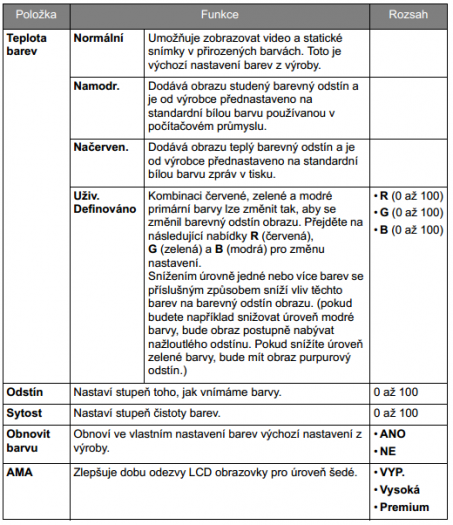
CD/software
Také instalátor na přiloženém CD je lokalizován do mnoha jazyků včetně toho našeho. A to samé platí pro PDF návod (dostatečně podrobný). Ze softwaru najdete na CD jen testovací obrazec, nějaký program pro ovládání monitoru přímo z operačního systému BenQ zatím nevede.
Testovací metodika, návod k použití interaktivních grafů
Metodika testování
Před tím, než začnu jakýkoli panel testovat, tak na něm alespoň týden běžně pracuji. Tím se čerstvě vybalený panel alespoň částečně zahoří a ustálí. Hlavně u monitorů s podsvícením CCFL je důležité začít měřit až po době záběhu a v den měření pak alespoň po hodině od zapnutí.
Většina měření je prováděna kolorimetrickou sondou i1 Display 3 Pro (v retailu přímo od X-Rite je označena jen jako i1 Display Pro), kterou změřím barevné podání a jeho odchylky v továrním nastavení. Používám metriku CIE94 a není-li řečeno jinak, srovnání je prováděno oproti standardnímu gamutu s D65 (sRGB, gamut je stejný také jako Rec. 709 či HDTV). Softwarem, který zpracovává výsledky ze sondy a také slouží jako generátor signálu, je ChromaPure.
Následuje zjišťování pozorovacích úhlů, barevného podání na testovacím obrazci, regulace jasu a hodnot kontrastu. K těmto účelům používám kromě zmíněného ChromaPure speciální aplikaci, kterou jako svou diplomovou práci na VUT vytvořil náš dlouholetý kamarád Jirka Švec (díky Jirko). Díky ní jsem schopen zjistit rozsah zobrazení jednotlivých barevných kanálů RGBCMYK, zejména v jejich kritických krajních rozsazích. To samé platí o podání jasu s kontrastem na stupních šedi.
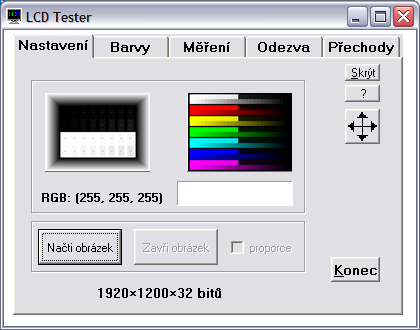
Na barevném obrazci vidíte zastoupení jednotlivých barev RGBCMYK ve dvou řadách. Spodní pruh zobrazuje celé spektrum odstupňované po deseti krocích v rozmezí 0–255, horní pruh pak jemné detaily v rozmezích 0–25 a 230–254 pro každou barvu. Díky tomu jsem schopen s celkem velkou přesností určit, jaké barevné odstíny jednotlivých barev již panel není schopen ani po kalibraci zobrazit. Výsledkem jsou pak dva grafy, které zobrazují, od jaké hodnoty bylo možné na monitoru rozeznat odstupňování nejtmavších a nejsvětlejších jemných odstínů.
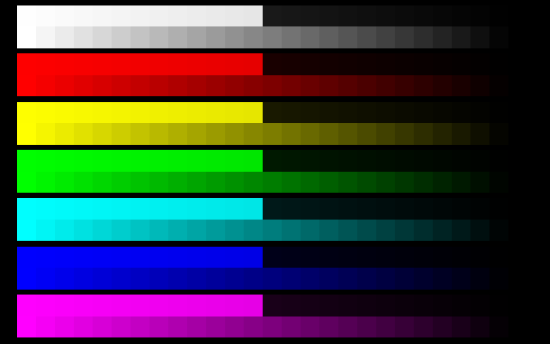
To samé platí pro testovací obrazec se stupni šedi. V horní polovině můžete vidět rozmezí 1–24 na černém pozadí (0), v dolní polovině pak světlé odstíny v rozmezí 231–254 na bílém pozadí (255). Na tomto obrazci se velmi pěkně pozorují např. problémy některých monitorů IPS s nejtmavšími odstíny.
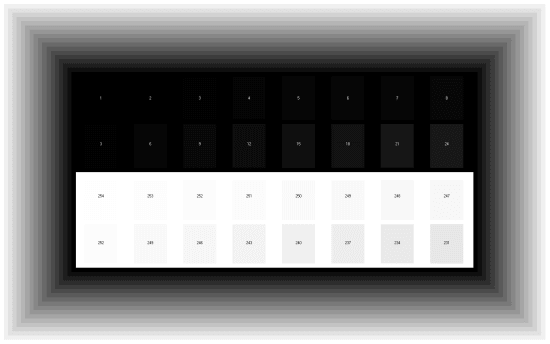
Se zkalibrovaným panelem se pak podívám, jak si poradí s barevnými přechody a případným ditheringem. Ten je nejvíc patrný v černo-bílém přechodu, kde je velmi často vidět alespoň jemné pruhování.
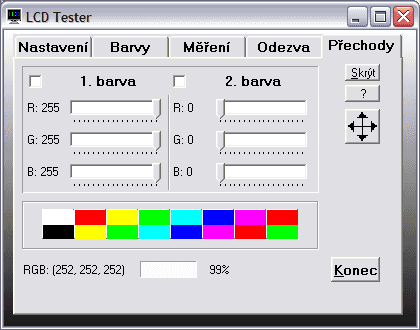
Následuje měření homogenity podsvícení, ke kterému si díky této aplikaci zobrazím síť 5 × 3, v níž probíhá měření. Jas je v tomto případě nastaven na hodnotu kolem 120 cd/m2 pro střed. Výsledky měření jsou pro lepší grafickou přehlednost převedeny do grafického obrazce s příslušnou legendou.

Při stejném nastavení pak probíhá i měření odezvy. Tomuto účelu je věnována také jedna záložka aplikace LCD Tester. Kromě standardního průběhu odezvy měřené v rozsahu 0–x mě zajímá i jak si panel poradí s odezvami pro běžný provoz podstatně typičtějšími a to 127–255 (šedá–bílá) a 75–180 (šedá–šedá, někdy označována jako GTG – gray-to-gray). Tyto hodnoty jsou pro každý panel TN nejhorší, protože se krystal musí ustálit na dvou ne krajních hodnotách, při nichž není možné v takové míře použít OverDrive.
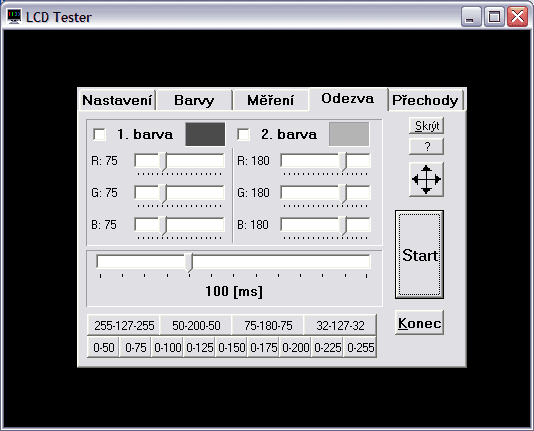

Za zapůjčení digitálního osciloskopu M525 děkujeme společnosti ETC.
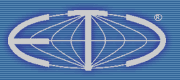
X-Rite i1 Display 3 Pro byla zakoupena v OEM verzi u ChromaPure (USA)
Jak na interaktivní grafy 2.0
- Pokud se vám nelíbí písmo se stíny, velmi snadno je vypnete v Nastavení. Máte-li ještě problémy s rychlostí zobrazování, můžete v Nastavení povypínat také animace.
- V základním nastavení jsou pruhy seskupeny dle úhlopříčky monitory a dále seřazeny dle naměřené hodnoty (vzestupně, či sestupně pak podle toho, je-li zrovna vyšší = lepší či naopak). Toto můžete snadno změnit zvolením řazení dle naměřené hodnoty v testu, seskupením třeba podle matrice apod.
- Po najetí myší na některou z položek (třeba na HP ZR24w) se z této stane 100 % (základ) a ostatní položky se spočítají podle ní. Všechny absolutní hodnoty se změní na relativní. Zpět se změní, až kurzor myši opustí oblast s názvy položek (v tomto případě procesorů).
- Budete-li chtít nějakou položku (monitor) v grafech sledovat, můžete si její pruh libovolně obarvit. Stačí klepnout levým tlačítkem myši na barevném pruhu a vybrat si z palety. Máte-li povoleny cookies, mělo by vám nastavení vydržet i pro další grafy v dalších kapitolách.
- Cenu a další základní parametry (například rozlišení či úhlopříčku) můžete zobrazit kdykoliv v každém grafu: stačí u vybraného procesoru najet kurzorem myši nad pruh s hodnotou (měření) a chvíli počkat. Objeví se jako plovoucí nápověda (tooltip).
- Zámek základu (monitor, který se stane těmi 100 % a od něhož se odvíjí další relativní hodnoty) aktivujete pomocí současného stisku klávesy CTRL a levého tlačítka myši nad procesorem (či jeho pruhem v grafu), který chcete uzamknout.
- Před prvním použitím grafů si pro jistotu vyprázdněte cache prohlížeče (zřejmě bude stačit refresh) a v případě problém smažte i příslušné cookies.
- Interaktivní grafy 2.0 jsou kompatibilní s prohlížeči Firefox (testovány verze 4.x), Opera (testováno s 11.x), Internet Explorer 8 a 9 (verze 7 a starší už nejsou podporovány) a Chrome (zde mají tooltipy hranaté rohy namísto kulatých).
- V případě problémů se nejdříve ujistěte, že máte v prohlížeči povoleny skripty i cookies, dále splnění bodů 7 a 8, teprve potom nám chybu prosím co nejpřesněji reportujte. Jedná se o první ostré nasazení grafů, takže i přes delší testování autorem a redakcí při komplexnosti aplikace určitě ještě nějaké mouchy v nějaké kombinaci objevíte.
Rovnoměrnost podsvícení
Rovnoměrnost podsvícení
Tak jsem měl u Dellu U2412M štěstí na kus s rovnoměrným podsvitem, tak jsem měl třeba u NECu EA244WMi zřejmě spíše podprůměr. Vzhledem k tomu, že tento kus BenQ BL2411PT dopadl někde ve středu, předpokládám, že bude celkem dobře reprezentovat to, co byste tak od panelů v těchto monitorech mohli čekat.
Monitor je sondou i1 Display 3 Pro přezkoumán v patnácti kontrolních bodech a hodnotíme jak průměrnou odchylku od průměrné naměřené hodnoty podsvícení (cd/m2), tak odchylku maximální. To je kritérium snad ještě podstatnější, protože pokud vám na v průměru docela rovnoměrně podsvíceném monitoru jeden roh či jedna strana třeba oproti středu skoro svítí velmi málo, může to být rušivé při sledování filmů či her a práci znesnadňující při editaci fotek, videa či obecně práci s grafikou.
Pro lepší ilustraci rovnoměrnosti podsvícení jsme pomocí interpolace z hodnot v měřících bodech vytvořili také jakési mapy podsvícení. Pokaždé platí stejná legenda, kterou lze ve stručnosti vysvětlit takto: obrazovka pokrytá z drtivé většiny bílou či velmi světle žlutou barvou se dá označit za rovnoměrně podsvícenou, nádechy světle zelené už jsou odchylky, které mohou být pro profesionální grafiky neakceptovatelné, tmavě zelené či dokonce zelenomodré plochy už jsou tak velké odchylky podsvícení, že je velmi snadno zpozorujete i necvičeným okem. Stačí jakákoli jednolitá barevná plocha a tmavý roh (typicky) působí, jakoby byl vyveden jinou, o několik odstínů tmavší, barvou.

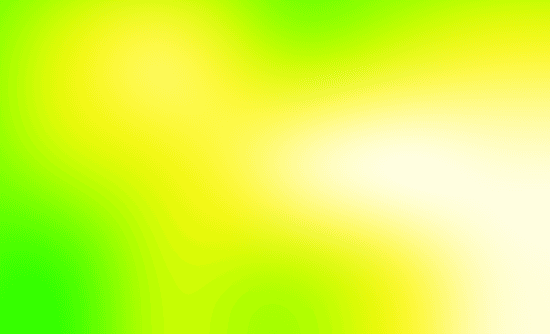
BenQ BL2411PT, 120 cd/m2
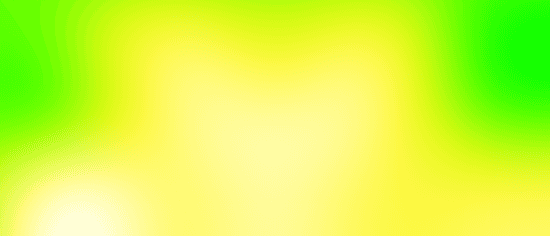
NEC EA294WMi, 120 cd/m2

Philips 298P4, 120 cd/m2
Fujitsu P27T-7 LED, 120 cd/m2
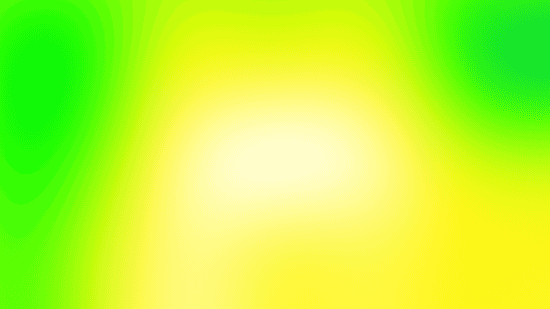
Dell UltraSharp U2713HM, 120 cd/m2
HP ZR2740w 2012, 120 cd/m2

Samsung S27B970D, 120 cd/m2
HP ZR2740w 2011, 120 cd/m2

Samsung SyncMaster S27A850D, 120 cd/m2
Eizo EcoView EV2736WFS, 120 cd/m2
 Asus PA249Q, 120 cd/m2
Asus PA249Q, 120 cd/m2

Acer H226HQL, 120 cd/m2
 NEC MultiSync EA224WMi, 120 cd/m2
NEC MultiSync EA224WMi, 120 cd/m2
 Philips 227E3QPH, 120 cd/m2
Philips 227E3QPH, 120 cd/m2
 NEC MultiSync EA244WMi, 120 cd/m2
NEC MultiSync EA244WMi, 120 cd/m2
Dell UltraSharp U2412M, 120 cd/m2
HP ZR2440w, 120 cd/m2
Samsung SyncMaster S24A850DW, 120 cd/m2
iiyama ProLite X2485WS, 120 cd/m2
 Asus PA248Q, 120 cd/m2
Asus PA248Q, 120 cd/m2
Philips Gioco 3D 278G4DHSD, 120 cd/m2

AOC i2757Fm, 120 cd/m2
 NEC MultiSync P232W, 120 cd/m2, Uniformity=5
NEC MultiSync P232W, 120 cd/m2, Uniformity=5
 NEC MultiSync P232W, 120 cd/m2, Uniformity Off
NEC MultiSync P232W, 120 cd/m2, Uniformity Off
BenQ GW2460HM, 120 cd/m2
Philips 241P4QPYK, 120 cd/m2
LG IPS237L, 120 cd/m2
 Eizo Foris FS2333, 120 cd/m2
Eizo Foris FS2333, 120 cd/m2
Samsung T27B550, 120 cd/m2
 NEC MultiSync P241W, 120 cd/m2, Uniformity=5
NEC MultiSync P241W, 120 cd/m2, Uniformity=5
LG Flatron IPS235V, 120 cd/m2

Asus PA238Q, 120 cd/m2
Eizo FlexScan EV2335W, 120 cd/m2

HP ZR24w, 120 cd/m2
Asus PA246Q, 120 cd/m2
BenQ XL2420T, 120 cd/m2
Samsung UE32D5500, 120 cd/m2

Barevné odchylky (dE, CIE94)
Barevné odchylky
Barevné odchylky zjišťujeme pomocí kolorimetrické sondy i1 Display 3 Pro a softwaru ChromaPure. V grafu je zastoupena nejlepší hodnota (nejnižší odchylka) zaznamenaná v některém z předvolených režimů (někdy sRGB, někdy 6500K apod.) a případně s pomocí přiloženého barevného profilu od výrobce (pomůže-li).
Podrobněji o barevných odchylkách v další kapitole. Zde jsou jen nejlepší výsledky v jednom z režimů předpřipravených od výrobce.
Barevné odchylky, gama a škála šedé detailně
Tovární nastavení (Standard)
Vysvětlení reportu gamutu a barevných odchylek: v horní tabulce vidíte barevné odchylky (dE) pro tři primární barvy, tři sekundární a bílou. Hodnota dE by měla být co nejnižší, dE > 5 už znamená většinou znamená pouhým okem odlišitelnou odchylky od standardu. Pod tabulkou se nachází klasický barevný diagram CIE 1931. Zatímco pozice čtverců patří optimálnímu umístění barev v diagramu, kolečka patří naměřeným hodnotám a graficky máte znázorněnu odchylku. Pokud na obrázek klepnete, uvidíte i graf odchylek luminance jednotlivých barev – tento rozměr není v klasickém diagramu CIE 1931 (xy) zobrazen. U monitorů s podsvitem bývá zpravidla luminance modré přehnaná a naopak u červené nedostatečná.
Režim sRGB
Po ppřepnutí v režimu sRGB jsem naměřil ještě malinko menší odchylky, ale myslím si, že mezi Standard a sRGB lze položit rovnítko a drobné rozdíly budou spíš způsobeny tám, že jsem sondu nepřiložil na přesně stejné místo na monitoru.
Na CD sice BenQ dává i ovladač s barevným profilem, to je ale v případě takto nastaveného monitoru zbytečné řešit.
Gamut (barevný rozsah), srovnání se standardem
Gamut
Gamut si ukážeme opět ještě formou diagramu, o němž jsme debatovali. Na diagramech s barevným rozsahem jsme s Adamem Vágnerem notně zapracovali a nejenže máme (doufejme) přesnější diagram pro CIE 1931, ale nově je tu také modernější CIE 1976 (CIE LUV). Hodnoty jsme zanášeli do bitmap z japonských stránek ColorAC.
BenQ BL2411PT v režimu sRGB vs. sRGB, CIE 1931:
NEC EA294WMi v režimu Native/Factory vs. sRGB, CIE 1931:
Philips 298P4 v režimu Office/Factory vs. sRGB, CIE 1931:
Fujitsu P27T-7 v režimu sRGB vs. sRGB, CIE 1931:
Dell UltraSharp U2713HM v režimu Standard vs. sRGB, CIE 1931:
Dell UltraSharp U2713HM v režimu sRGB vs. sRGB, CIE 1931:
Asus PA249Q (Standard) vs. sRGB a AdobeRGB, CIE1931:
Asus PA249Q (sRGB) vs. sRGB a AdobeRGB, CIE1931:
Asus PA249Q (AdobeRGB) vs. sRGB a AdobeRGB, CIE1931:
Acer H226HQL vs. sRGB, CIE 1931:
NEC MultiSync EA244WMi (Native + Standard) vs. sRGB, CIE 1931:

BenQ BL2411PT v režimu sRGB vs. sRGB, CIE 1976:
NEC EA294WMi v režimu Native/Factory vs. sRGB, CIE 1976:
Philips 298P4 v režimu Office/Factory vs. sRGB, CIE 1976:
Fujitsu P27T-7 v režimu sRGB vs. sRGB, CIE 1976:
Dell UltraSharp U2713HM v režimu Standard vs. sRGB, CIE 1976:
Dell UltraSharp U2713HM v režimu sRGB vs. sRGB, CIE 1976:
Asus PA249Q (Standard) vs. sRGB a AdobeRGB, CIE 1976:
Asus PA249Q (sRGB) vs. sRGB a AdobeRGB, CIE 1976:
Asus PA249Q (AdobeRGB) vs. sRGB a AdobeRGB, CIE 1976:
Acer H226HQL vs. sRGB, CIE 1976:
NEC MultiSync EA244WMi (Native + Standard) vs. sRGB, CIE 1976:

Kontrast, úroveň černé, slévání barev
Kontrast
V jediném grafu kontrastního poměru najdete maximální naměřenou hodnotu tzv. statického kontrastu. Nepočítáme tedy poměry mezi různými obrazovkami, jako to dělá marketing výrobců pro nesmysl zvaný dynamický kontrast. O tom, jak je kontrast stabilní, pak hovoří srovnání kontrastního poměru při jasu 120 cd/m2 a pak při minimálním nastavitelném jasu. Druhé srovnání samozřejmě neberte jako přímé: zatímco u některých monitorů pod 120 cd/m2 jas už nesnížíte, jinde jde i s CCFL pod 40 cd/m2 (NEC P241W) a jinde dokonce pod sondou měřitelné hodnoty (např. Eizo EV2335W, bílá kolem 2 cd/m2, černá měřitelná až při jasu od 2 %).
Kontrastní poměr je sice stabilně mezi 960 až 980:1, ale u konkurenčních IPS LED jsme už přece jen viděli i lepší výsledky.
Úroveň černé
Úroveň černé měříme jak při jasu 120 cd/m2, tak při minimálním jasu. Důležitý aspekt pro milovníky nočních filmů podobně jako kontrast favorizuje VA nad IPS. U EcoView EV2736W lze jas regulovat tak nízko, že jas černé není sonda i1 Display Pro schopna změřit.
Slévání barev
Slévání barev taktéž zkoušíme na testovacích obrazcích LCD testeru od Jirky Švece, tam také počítáme počet nerozlišených (slitých) čtverečků odstínů černé/šedé (K), červené (R), žluté (Y), zelené (G), zelenomodré (C), modré (B) a fialové (M). Ideálně by monitory měl ve svém sloupečku mít na střídačku 0 (= rozliším i nejtmavší odstíny) a 255 (= rozliším i nejsvětlejší odstíny).
Rozeznatelnost nejtmavší šedé od černé a naopak nejsvětlejšího tónu šedé od bílé není ideální, ale výsledky se určitě nedají označit jako problém.
| BenQ BL2411PT | Dell UltraSharp U2412M | Samsung S24A850DW | HP ZR2440w | NEC MultiSync P241W | HP ZR24w | |
| slévání barev – K | 3 | 3 | 4 | 3 | 0 | 1 |
| slévání barev – K | 253 | 255 | 253 | 254 | 254 | 255 |
| slévání barev – R | 1 | 2 | 2 | 1 | 0 | 3 |
| slévání barev – R | 254 | 255 | 254 | 255 | 255 | 254 |
| slévání barev – Y | 1 | 1 | 1 | 0 | 0 | 1 |
| slévání barev – Y | 254 | 255 | 254 | 255 | 255 | 255 |
| slévání barev – G | 1 | 1 | 1 | 0 | 0 | 1 |
| slévání barev – G | 254 | 255 | 254 | 255 | 255 | 255 |
| slévání barev – C | 1 | 1 | 1 | 0 | 0 | 1 |
| slévání barev – C | 254 | 255 | 254 | 255 | 255 | 255 |
| slévání barev – B | 1 | 2 | 2 | 2 | 0 | 2 |
| slévání barev – B | 253 | 253 | 252 | 254 | 254 | 255 |
| slévání barev – M | 1 | 1 | 1 | 2 | 0 | 2 |
| slévání barev – M | 254 | 255 | 254 | 255 | 255 | 254 |
| Philips 298P4 | NEC MultiSync EA294WMi | Fujitsu P27T-7 LED |
Dell UltraSharp U2713HM | Eizo EcoView EV2736W | HP ZR2740w r.v. 2012 | |
| slévání barev – K | 2 | 2 | 5 | 3 | 3 | 4 |
| slévání barev – K | 253 | 253 | 254 | 254 | 254 | 254 |
| slévání barev – R | 2 | 2 | 2 | 1 | 2 | 1 |
| slévání barev – R | 254 | 254 | 254 | 254 | 255 | 255 |
| slévání barev – Y | 1 | 1 | 2 | 1 | 1 | 1 |
| slévání barev – Y | 255 | 254 | 255 | 255 | 255 | 255 |
| slévání barev – G | 1 | 1 | 2 | 1 | 1 | 1 |
| slévání barev – G | 255 | 254 | 254 | 255 | 255 | 254 |
| slévání barev – C | 1 | 2 | 2 | 1 | 1 | 1 |
| slévání barev – C | 254 | 254 | 254 | 254 | 254 | 254 |
| slévání barev – B | 2 | 2 | 2 | 2 | 2 | 2 |
| slévání barev – B | 254 | 254 | 254 | 253 | 253 | 254 |
| slévání barev – M | 1 | 2 | 2 | 1 | 1 | 1 |
| slévání barev – M | 254 | 254 | 254 | 254 | 254 | 255 |
Odezva a input lag
Input lag
Pár měření a druhá optická sonda k osciloskopu nejeví známky života. Než se mi podaří zajistit nápravu, budete se muset bez tohoto hlavně pro náročné hráče her důležitého měření obejít.
Aktualizace: Na německém webu Prad.de vyšla další recenze BL2411PT, podle níž má tento BenQ input lag pouhých 0,8 ms. To je prakticky zanedbatelné a je to další velké pozitivum.
Odezva
Odezvu měříme pomocí osciloskopu a software od ETC a vždy při maximálním jasu. Jen tak jde alespoň většina hodnot odečíst, v některých případech ale nepomáhá ani změna měřítka. Pár dříve testovaných monitorů je v některých případech trochu poškozeno (nebo naopak vylepšeno) odečtením hodnoty přímo z měření programu od ETC. Je třeba ručně nastavit hodnoty podle standardu VESA (ukázka je na přechodu bílá-černá-bílá) a počítat s naznačenými 10 %. Dále se naše výsledky mohou odlišovat také tím, že pokud monitor vykazuje použití OverDrive, bereme hodnotu odezvy až na sestupu (či naopak vzestupu na opačné hraně) křivky vychýlené OverDrive (a nikoliv už před ní).
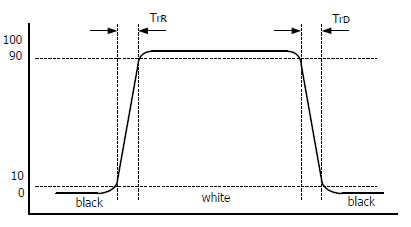
Níže můžete vidět už rovnou sečtené hodnoty rise + fall, tabulka zájemcům ukáže distribuci času mezi náběžnou a sestupnou hranu signálu. Přechod 0–255–0 znamená černá–bílá–černá, 0–50–0 potom černá–šedá–černá, 75–180–75 šedá–šedá–šedá a 127–255–127 pak šedá–bílá–šedá. Měli bychom tak mít políčeno jak na pomalé monitory s matricí TN, tak VA či IPS.
Implementací urychlení odezvy i u mě BenQ jednoznačně zabodoval. Tzv. AMA, což je krycí název BenQ pro OverDrive je ve výchozím nastavení na hodnotě High. A výsledkem je urychlení odezvy s minimální přepaly, tedy něco, co nejspíše nikdo nemá šanci pozorovat jinak než jako rychlejší odezvu bez negativních efektů na obraze. Pro ty, co chtějí odezvu ještě rychlejší je tu pozice AMA Premium. Při této volbě už se elektronika ale s ničím nepáře a overshoot je brutální. Nakonec je tu AMA Off, což je logiky zcela vypnutý OverDrive. Takže kdyby někdo snad náhodou přece jen něco špatného na AMA High viděl, dává mu BenQ i tuto možnost.
Není-li řečeno jinak, vidíte výsledky z nastavení AMA High.
0-255-0:
0-150-0:
127-255-127:
75-180-75:
75-180-75, bez OverDrive (AMA Off):
75-180-75, AMA Premium:
Tabulkové srovnání odezvy s už otestovanými monitory:
| BenQ BL2411PT (AMA High) | Dell UltraSharp U2412M | HP ZR2440w | Asus PA248Q | Samsung SyncMaster S24A850DW | Asus PA249Q | |
| odezva 0–255 (rise) [ms] | 10 | 10 | 12 | 9 | 13 | 16 |
| odezva 0–255 (fall) [ms] | 9 | 12 | 12 | 10 | 12 | 10 |
| odezva 0–255 (rise + fall) [ms] | 19 | 22 | 24 | 19 | 25 | 26 |
| odezva 0–150 (rise) [ms] | 12 | 9 | 8 | 6 | 7 | 18 |
| odezva 0–150 (fall) [ms] | 7 | 6 | 8 | 7 | 8 | 7 |
| odezva 0–150 (rise + fall) [ms] | 19 | 15 | 16 | 13 | 15 | 25 |
| odezva 127–255 (rise) [ms] | 8 | 9 | 10 | 7 | 12 | 14 |
| odezva 127–255 (fall) [ms] | 11 | 8 | 11 | 8 | 10 | 21 |
| odezva 127–255 (rise + fall) [ms] | 19 | 17 | 21 | 15 | 22 | 35 |
| odezva 75–180 (rise) [ms] | 10 | 8 | 8 | 6 | 7 | 19 |
| odezva 75–180 (fall) [ms] | 9 | 9 | 9 | 6 | 7 | 15 |
| odezva 75–180 (rise + fall) [ms] | 19 | 17 | 16 | 12 | 14 | 34 |
| Acer H226HQLbmid | NEC MultiSync EA224WMi | Asus PA238Q | LG Flatron IPS237L | Eizo Foris FS2333 | BenQ XL2420T | |
| odezva 0–255 (rise) [ms] | 10 | 16 | 11 | 6 | 11 | 3 |
| odezva 0–255 (fall) [ms] | 9 | 9 | 10 | 9 | 12 | 1 |
| odezva 0–255 (rise + fall) [ms] | 19 | 25 | 21 | 15 | 23 | 4 |
| odezva 0–150 (rise) [ms] | 6 | 20 | 8 | 6 | 4 | 2 |
| odezva 0–150 (fall) [ms] | 7 | 11 | 7 | 6 | 8 | 1 |
| odezva 0–150 (rise + fall) [ms] | 12 | 31 | 15 | 12 | 12 | 3 |
| odezva 127–255 (rise) [ms] | 10 | 14 | 7 | 5 | 10 | 4 |
| odezva 127–255 (fall) [ms] | 7 | 18 | 10 | 10 | 7 | 2 |
| odezva 127–255 (rise + fall) [ms] | 16 | 32 | 17 | 14 | 17 | 6 |
| odezva 75–180 (rise) [ms] | 6 | 18 | 8 | 6 | 3 | 2 |
| odezva 75–180 (fall) [ms] | 6 | 13 | 6 | 6 | 4 | 1 |
| odezva 75–180 (rise + fall) [ms] | 12 | 31 | 14 | 12 | 7 | 4 |
| NEC MultiSync EA294WMi | Philips 298P4 | Fujitsu P27T-7 LED | HP ZR2740w r.v. 2012 | Samsung SyncMaster S27A850D | Dell UltraSharp U2713HM | |
| odezva 0–255 (rise) [ms] | 17 | 6 | 9 | 13 | 14 | 9 |
| odezva 0–255 (fall) [ms] | 12 | 10 | 11 | 11 | 14 | 9 |
| odezva 0–255 (rise + fall) [ms] | 29 | 16 | 20 | 24 | 28 | 18 |
| odezva 0–150 (rise) [ms] | 4 | 8 | 8 | 17 | 10 | 12 |
| odezva 0–150 (fall) [ms] | 9 | 8 | 8 | 7 | 9 | 7 |
| odezva 0–150 (rise + fall) [ms] | 13 | 16 | 15 | 24 | 19 | 19 |
| odezva 127–255 (rise) [ms] | 12 | 7 | 7 | 8 | 10 | 9 |
| odezva 127–255 (fall) [ms] | 6 | 8 | 11 | 19 | 10 | 9 |
| odezva 127–255 (rise + fall) [ms] | 18 | 15 | 18 | 27 | 20 | 18 |
| odezva 75–180 (rise) [ms] | 6 | 7 | 8 | 17 | 10 | 11 |
| odezva 75–180 (fall) [ms] | 8 | 8 | 9 | 11 | 11 | 8 |
| odezva 75–180 (rise + fall) [ms] | 14 | 15 | 17 | 28 | 21 | 19 |
Do grafů jsem zanesl vždy jen celkový čas odezvy (rise + fall):
Pozorovací úhly a monitor v noci
Monitor v noci
Ačkoli opravdu pro regulaci jasu nepoužívá PWM a je vybaven zcela bezhlučným zdrojem, není BenQ BL2411PT pro noční pracanty/hráče/surfaře ideální. Jas nelze snížit pod 83 cd/m2 (což podle mě v případě W-LED ostrostí odpovídá něco přes 100 cd/m2 podsvitu CCFL a budete tedy vedle monitoru raději svítit ještě lampičkou) a také nelze vypnout bílou LED indikující zapnutí. Není sice úplně okořezající, ale měl jsem nutkání zajít si pro kus černé pásky a vyřešit ji stejně jako LED na počítačové skříni nebo Wi-Fi routeru.
Prosvítání podsvícení u testovaného kusu přítomno je, avšak naštěstí v takřka zanedbatelné podobě. IPS glow je trochu jiný než u dříve testovaných levných IPS a to především zespoda (jde opravdu do červenozlatých odstínů).
Pozorovací úhly
Ačkoli už jsem nechtěl, tak jsem to přece jen udělal. IPS BL2411PT a jeho takřka stejné barvy zepředu, ze strany i zespoda:
Referenční výsledky
Našel jsem si několik tapet zastupujících různé situace a kompletní srovnání učinil pro S-PLS Samsung S24A850DW, H-IPS HP ZR2740w a BenQ XL2420T zastupující matrici TN (Twisted Nematic). Díky Samsungu UE32D5500 jsem mohl doplnit konečně nějakého zástupce VA.
Musíte mi prominout, že jsem při focení pozorovacích úhlů ještě nevěděl o tom, že režim Film nakonec dokáže zajistit vcelku normální obraz a při srovnání pozorovacích úhlů se soustředit jen na změny a ne na ten který snímek absolutně (přesaturované barvy z kolmého pohledu způsobují, že při ztrátě kresby z úhlu začne fotka teprve vypadat normálně). V každém případě musím říct, že na VA má UE32D5500 pozorovací úhly dost nadprůměrně dobré, k vypranosti barev dochází až z ostřejšího pohledu. Slévání tmavých odstínů v černou z kolmého pohledu, neduh všech VA, bohužel platí i u UE32D5500.
U ZR2740w jsem neúmyslně nastavil trochu ostřejší úhly (nemám na to přesné testovací podmínky a rozdíly jsem viděl až při skládání v bitmapovém editoru), přesto je myslím dobře vidět to hlavní – jak u IPS, tak u PLS dochází jen k velmi malému barevnému a kontrastnímu posunu i při pohledu z ostřejších úhlů.
Zato na BenQ XL2420T jsem byl při pozicování fotoaparátu (pohledu) ještě mírný, přesto vidíte velice rychlou a v inverzní podání ústící změnu při pohledu zespoda (shora to není tak strašné a výsledek je jen o něco horší než ze strany). Ale i při pohledu ze strany vidíte už po pár stupních ztrátu kontrastu a blednutí sytějších odstínů i pleťovek, při pohledu ještě více ze strany je už ztráta kontrastu velice citelná.
Ještě jednu věc vezměte před prohlížením následujících složenin fotografií v potaz: ne vždy se podařilo vyvážit bílou tak, aby fotka odpovídala přesně tomu, co jsem viděl. Nehodnoťte tedy rozdíly mezi čelními fotografiemi napříč matricemi, ale hodnoťte velikost změny právě oproti čelnímu (kolmému) pohledu na obrazovku při pohledu z jiných úhlů.
TN (BenQ XL2420T)
A-MVA (Samsung UE32D5500)
S-PLS (Samsung S24A850DW)
H-IPS (HP ZR2740w)
TN (BenQ XL2420T)
A-MVA (Samsung UE32D5500)
S-PLS (Samsung S24A850DW)
H-IPS (HP ZR2740w)
TN (BenQ XL2420T)
A-MVA (Samsung UE32D5500)
S-PLS (Samsung S24A850DW)
H-IPS (HP ZR2740w)
TN (BenQ XL2420T)
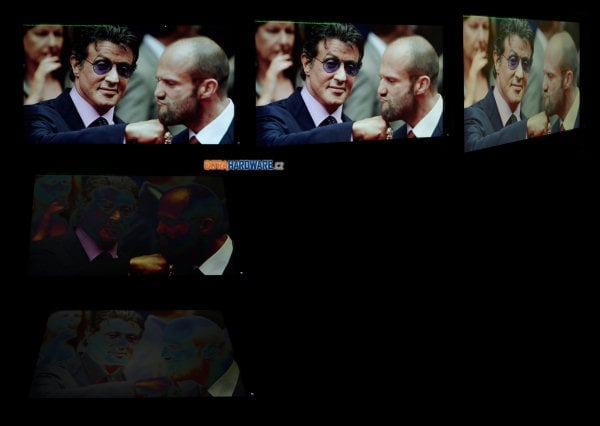
A-MVA (Samsung UE32D5500)
S-PLS (Samsung S24A850DW)
H-IPS (HP ZR2740w)
TN (BenQ XL2420T)
A-MVA (Samsung UE32D5500)
S-PLS (Samsung S24A850DW)
H-IPS (HP ZR2740w)
TN (BenQ XL2420T)
A-MVA (Samsung UE32D5500)
S-PLS (Samsung S24A850DW)
H-IPS (HP ZR2740w)
Abyste nemysleli, že s omezenými pozorovacími úhly XL2420T (TN) maluju čerta na zeď, podívejte se ještě na následující příklad. V něm se snažím dívat na bílou plochu z typického posezu na kancelářské židli zhruba ze vzdálenosti natažené ruky s kolmým pohledem asi někam do výšky horní vodorovné linky.
TN na tom také může být ale o trochu lépe, více v kapitole Pozorovací úhly (+ Magic Angle) v recenzi Samsungu T27B550.
Dodatek: VA off-centre color/contrast shift
Jev zvaný off-centre contrast/color shift u VA najdete demonstrován třeba v už starším testu 17 LCD monitorů (odkaz vede na příslušnou kapitolu, pod nadpisem Další demonstrace off-centre contrast shift u VA najdete popis problematiky) a je vidět i na těchto dvou sadách fotek 24" monitoru s A-MVA (Philips 241P4QPYK). Druhá série je pořízena jen z mírně posunutého úhlu. Matrice VA vinou tohoto není považována za vhodnou pro náročnější úpravu fotografií.
Regulace jasu, spotřeba (příkon), interpolace
Regulace jasu
Lineární regulace jasu v celé škále potěší všechny, kdo se právě PWM na nízké frekvenci u LCD s podsvitem LED tolik bojí. BenQ tedy nelže a z tohoto pohledu je BL2411PT „flicker-free“:
100% jas:
90% jas:
75% jas:
50% jas:
25% jas:
10% jas:
0% jas:
Jas bílého bodu je měřen vždy uprostřed monitoru a vždy až po jeho dostatečném zahřátí. Ponechán je jak nativní kontrast, tak výchozí (tovární) režim a barevný profil.
Interpolace
BenQ nabízí jen dvě možnosti úpravy poměru stran obrazu: roztáhnout na celou obrazovku (Full) nebo roztáhnout co nejvíc tak, aby byl zachován poměr stran (Aspect). Druhá volba bohužel funguje jen pro pár rozlišení v poměru 4:3 a 5:4. Rozhodně nefunguje pro 1080p, ani 720p. Interpolace 1920 ×1080 px je navíc dost špatná, jiná rozlišení jsou naopak interpolována docela dobře.
Spotřeba (příkon)
Pro měření příkonu monitoru využíváme zásuvkový wattmetr FK Technics a běžná krajinná tapeta znamená obrázek číslo 6 ze sady tapet Hamada Darwishe pro Windows Vista.
Verdikt a doporučení
Verdikt a doporučení
Obavy z toho, že by snad BenQ nezvládl monitor dobře nastavit a Dell U2412M tak na pozici levného IPS s 1920 × 1200 px zůstával dále v podstatě neohrožen, se naštěstí nepotvrdila. Přepracované OSD i ovládání oproti tomu, co BenQ předváděl v minulosti je taky pořádným skokem vpřed a byť vše není dokonalé, musím především chválit.
Provedení monitoru až na tu nevypnutelnou bílou LED a dolní polohu stojanu je velice dobré. No a výrobce nelhal ani v té neblikající regulaci podsvitu. Stejně jako u NECu EA244WMi, což je mimochodem podobným polomatným IPS vybavený a o něco dražší konkurent, jsem dokázal pozorovat na některých odstínech (tmavší šedá) určitý neklid způsobený nejspíše tím, že panel je nativně 6bitový a jako 8bitový (tedy s 16,7 miliony barevných odstínů) se tváří jen díky FRC. Ale už proto, že je to dost těžké pozorovat, tak to těžko mohu považovat za zásadní nevýhodu.
Ačkoli má Dell U2412M pořád ještě výhodu v USB hubu a nižším minimálním jasu, BenQ BL2411PT za ten nevelký příplatek určitě stojí. Dobré barevné nastavení z továrny a jistota, že vám nebude z nízké frekvence regulace podsvitu špatně, jsou podle mě dostatečnými argumenty na to, abych prohlásil U2412M konečně za poražený. Já bych k argumentům pro určitě přidal daleko méně „špinavý“ polomatný antireflex BL2411PT, v tom ale může někdo, kdo pracuje třeba někde hned u okna nesouhlasit.
BenQ BL2411PT
| matrice IPS a z toho plynoucí pozorovací úhly | |
| přesné pokrytí gamutu sRGB (CIE 1976) | |
| dostatečně rychlá odezva, OverDrive skoro bez přepalů a jde vypnout | |
| dobré barevné nastavení (nízké odchylky od standardu) | |
| dobrý stojan, široké možnosti polohování, stabilita, úchyt pro kabely | |
| regulace jasu bez PWM (nebliká) | |
| atraktivní cena | |
| OSD menu i v češtině, stejně jako dokumentace | |
| nízký příkon | |
| lze ovládat i ve tmě, tři programovatelná tlačítka | |
| senzor přísedící osoby, možnost upomínek odpočinku | |
| stabilní kontrast | |
| žádný brum zdroje | |
| rozlišení 1920 × 1200 px na 24" úhlopříčce | |
| polomatná antireflexní vrstva | |
| jas nelze snížit pod 83 cd/m2 | |
| IPS glow | |
| monitor nelze na stojanu dát tak nízko jako u konkurence | |
| chybí rozbočovač USB | |
| mezi vstupy není HDMI (podnikové zaměření) | |
| nepodporuje 24 Hz | |
| Cena | 6900 Kč (vč. DPH, Alza.cz k 28. 7. 2013) |
Za zapůjčení monitoru BenQ BL2411PT děkumeme e-shopu Alza.cz.

Graf ceny produktu BenQ BL2411PT poskytuje server Heureka.cz